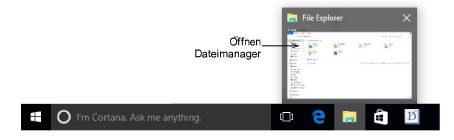
In manchen Windows 10/11-Installationen werden Stickmuster-Miniaturansichten unter Umständen nicht automatisch angezeigt. Wenn dies der Fall ist, folgen Sie den unten stehenden Schritten.
Starten Sie das Dateimanager-Programm über die Windows-Taskleiste.
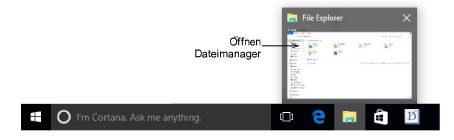
Wählen Sie den Stickerei-Ordner aus.
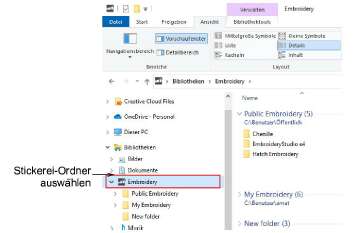
Anmerkung: Stickmuster-Bibliotheken werden in manchen Windows 10/11-Installationen nicht automatisch angezeigt. Lesen Sie hierzu nachfolgend Stickmuster durchsuchen für Einzelheiten.
Gehen Sie zu Datei-Explorer > Ansicht > Optionen und wählen Sie Ordner-und Suchoptionen ändern.

Das Ordneroptionen-Dialogfeld wird geöffnet.
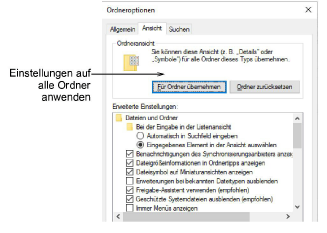
Gehen Sie zum Ansicht-Karteireiter. Mehrere Windows-Standardeinstellungen sind für Stickerei nicht ideal. Zu den empfohlenen Einstellungen gehören:
|
Einstellung |
|
Grund |
|
Zeigt immer Symbole an, nie Miniaturansichten |
Entfernen |
Damit die Miniaturansichten der Stickmuster angezeigt werden, und nicht das Programmsymbol. |
|
Dateisymbol auf Miniaturansichten anzeigen |
Entfernen |
Damit die Programmsymbole nicht in einer Ecke der Stickmuster-Miniaturansichten angezeigt werden. |
|
Erweiterungen für bekannte Dateiformat ausblenden |
Entfernen |
Damit Sie die verschieden Arten von Stickdateien sehen können - EMB, DST, JEF etc. |
|
Vorschauhandler im Vorschaufenster anzeigen |
Abhaken |
Damit Sie eine Vorschau des Stickmusters im Vorschaufenster ansehen können. |
Klicken Sie auf Auf Ordner anwenden, um die Einstellungen auf die Stickerei-Ordner anzuwenden. Wenn Ihre Dateimanager-Einstellungen richtig konfiguriert sind, werden Miniaturansichten im Stickmuster-Bibliothek wie erwartet angezeigt:
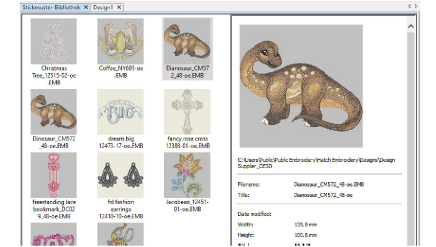
Tipp: Zusätzlich zu Stickmuster-Bibliothek wirken sich diese Einstellungen darauf aus, wie Miniaturansichten in Dateimanager- und anderen Windows-Anwendungen angezeigt werden.